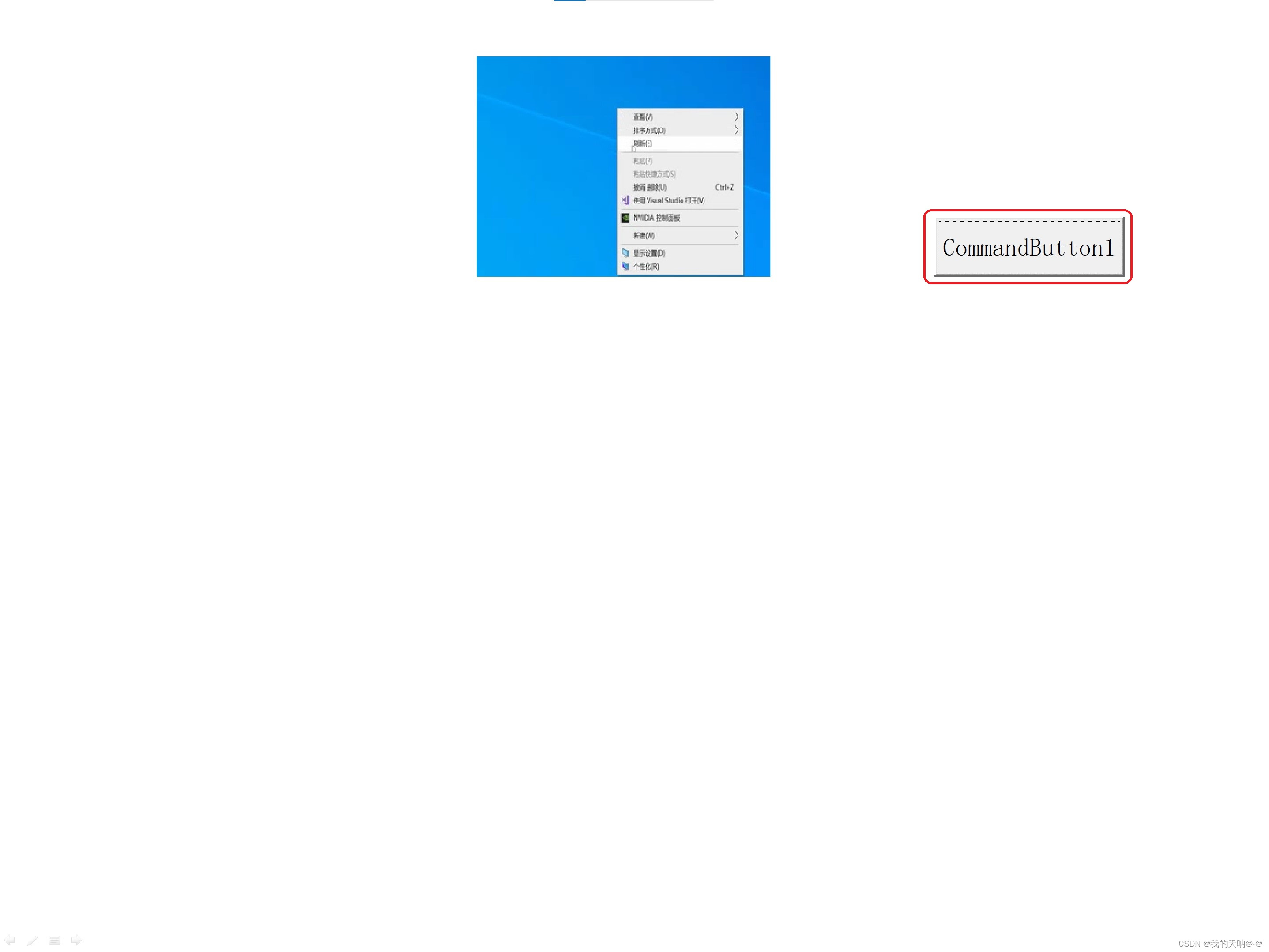1、MP4格式视频转换为SWF格式
①使用“格式工厂”软件;
②依次点击“视频”——“SWF”——“选择文件”——“输出配置”——“确定”——“开始”;
③需设置“输出配置”中参数,否则格式转换后的视频清晰度不高。
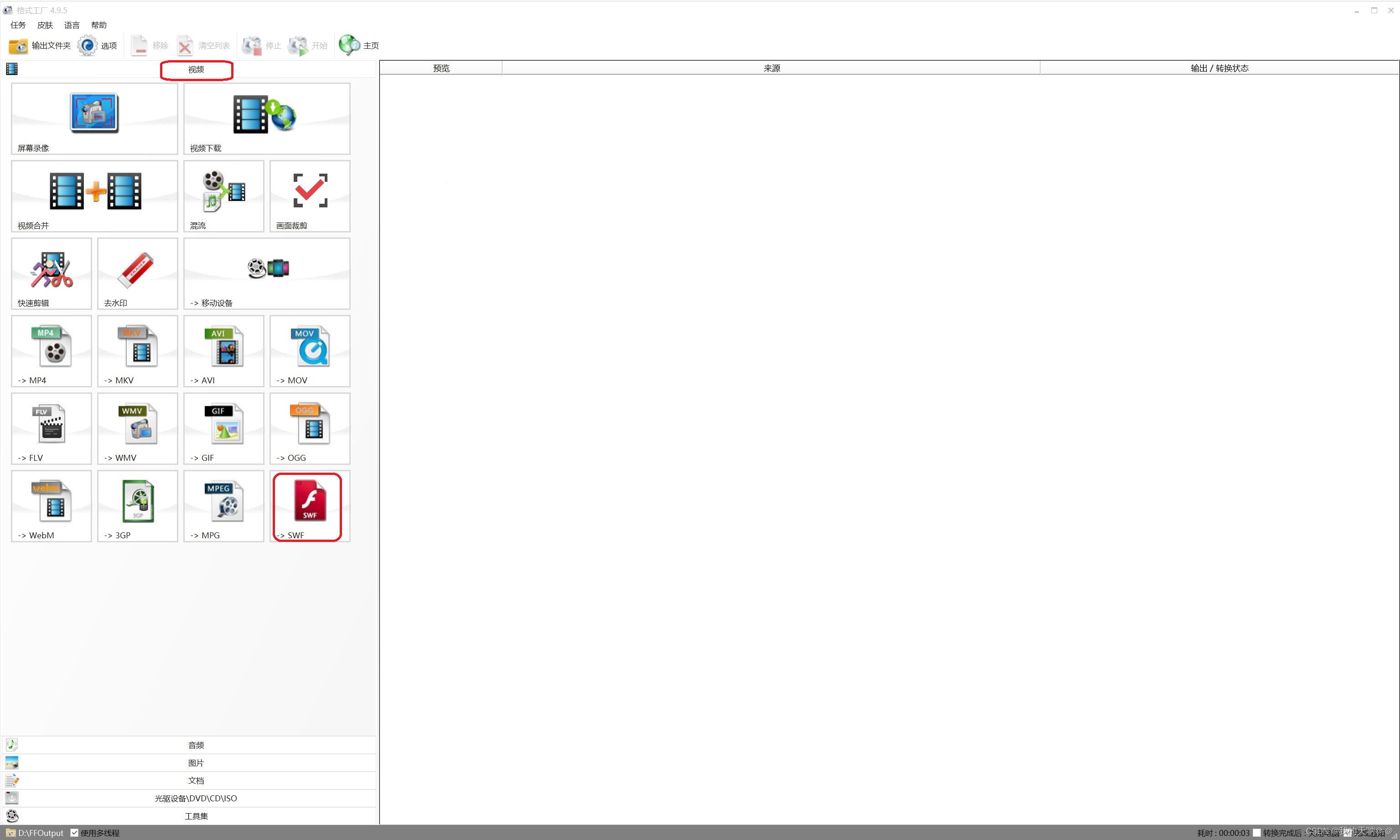

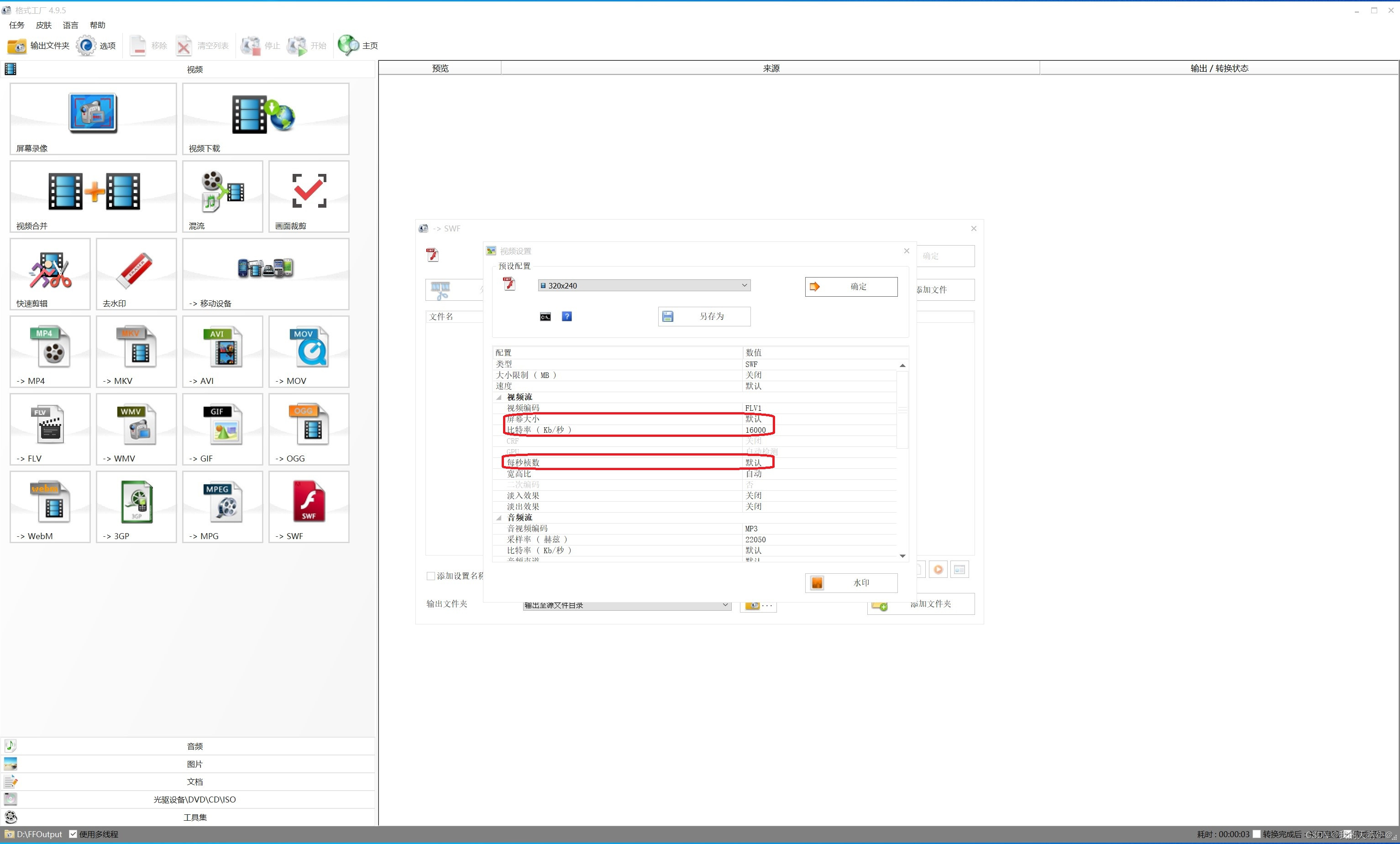
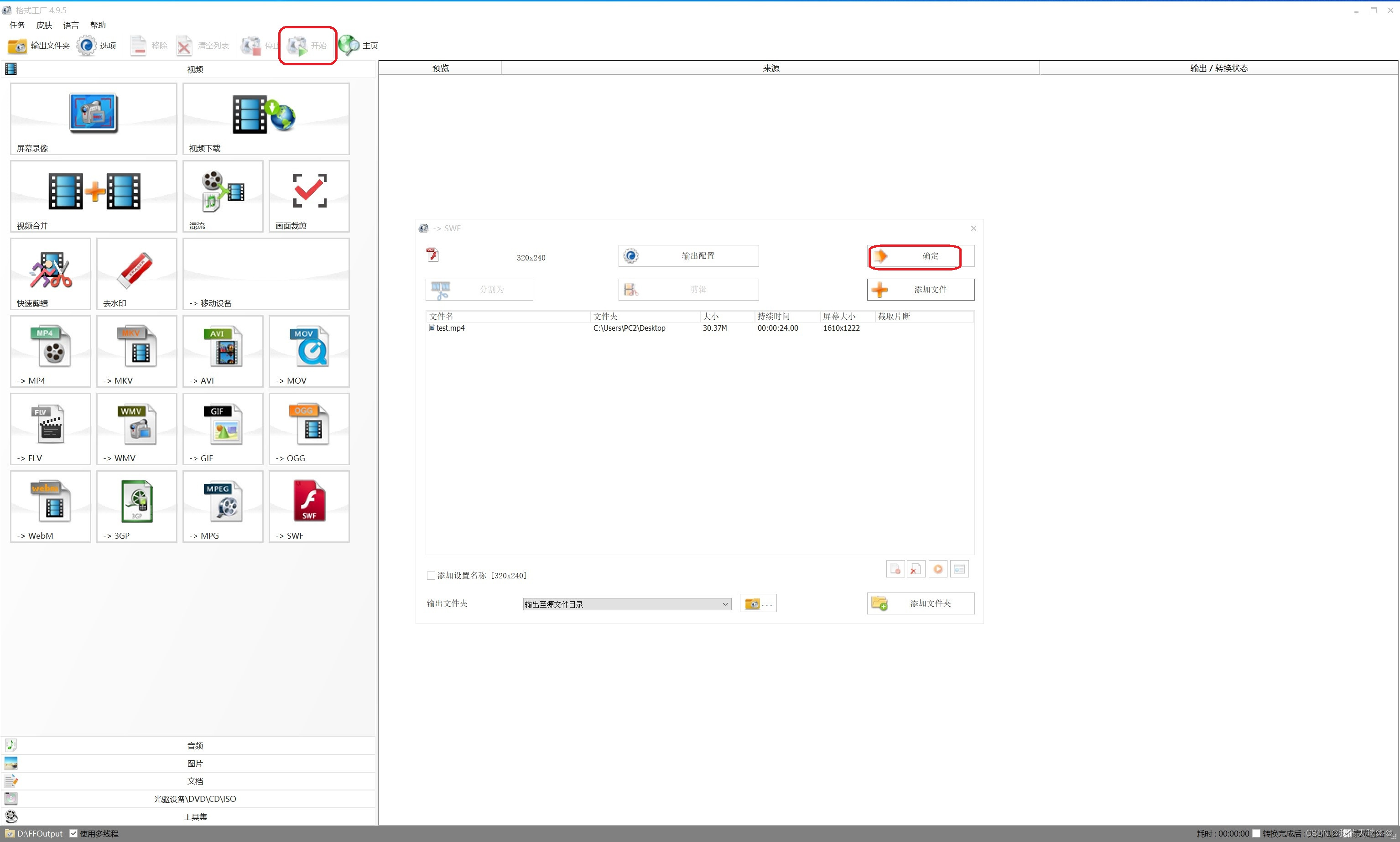
2、使用Shockwave Flash Object控件将SWF格式视频嵌入PPT
①点击“开发工具”中“其他控件”按钮(若工具栏中无“开发工具”选项卡,需在“PowerPoint选项”中自行设置);
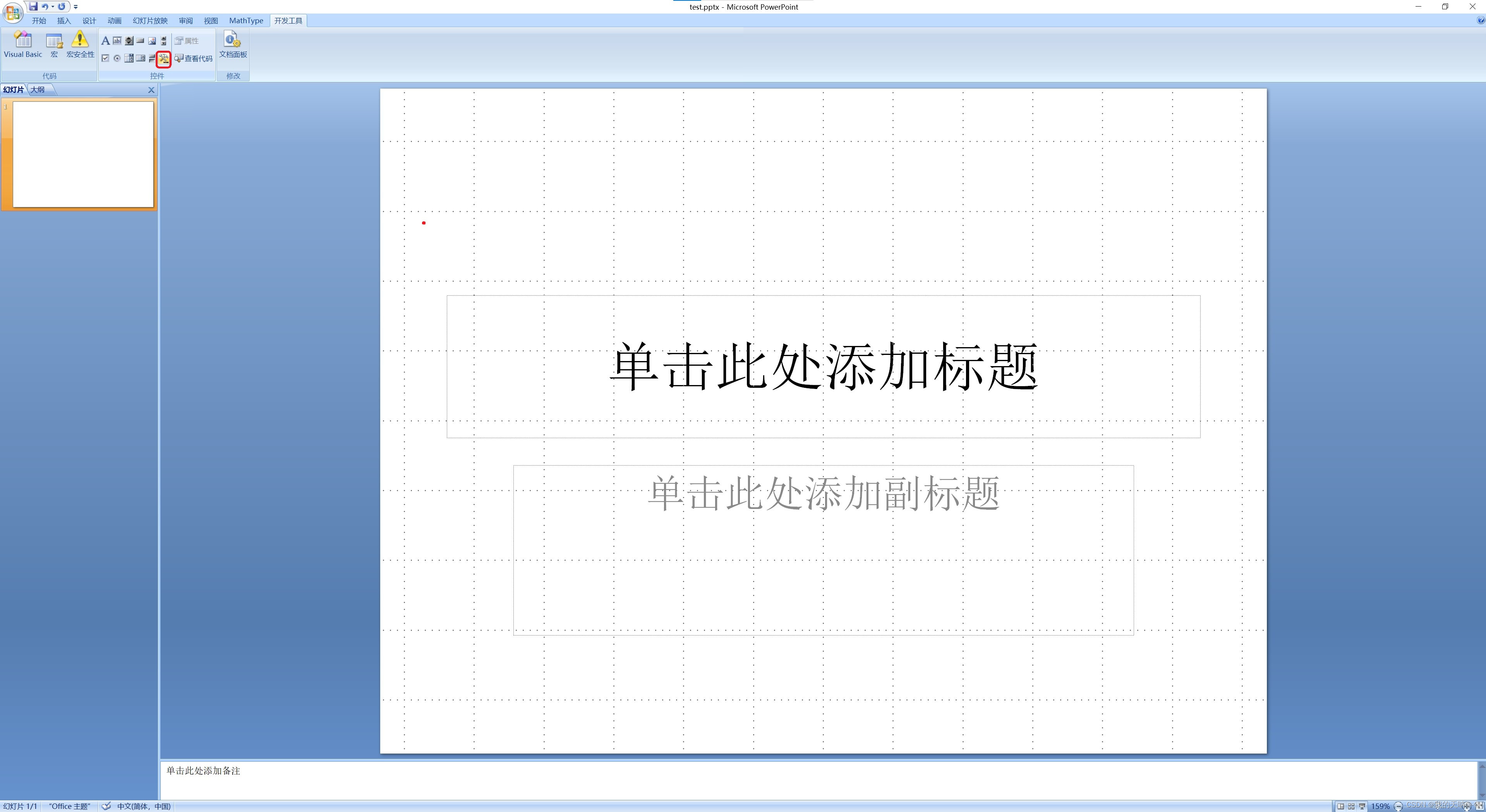
②选择“Shockwave Flash Object”控件(若无该控件,需安装“Adobe Flash Player”,可在flash官网下载);
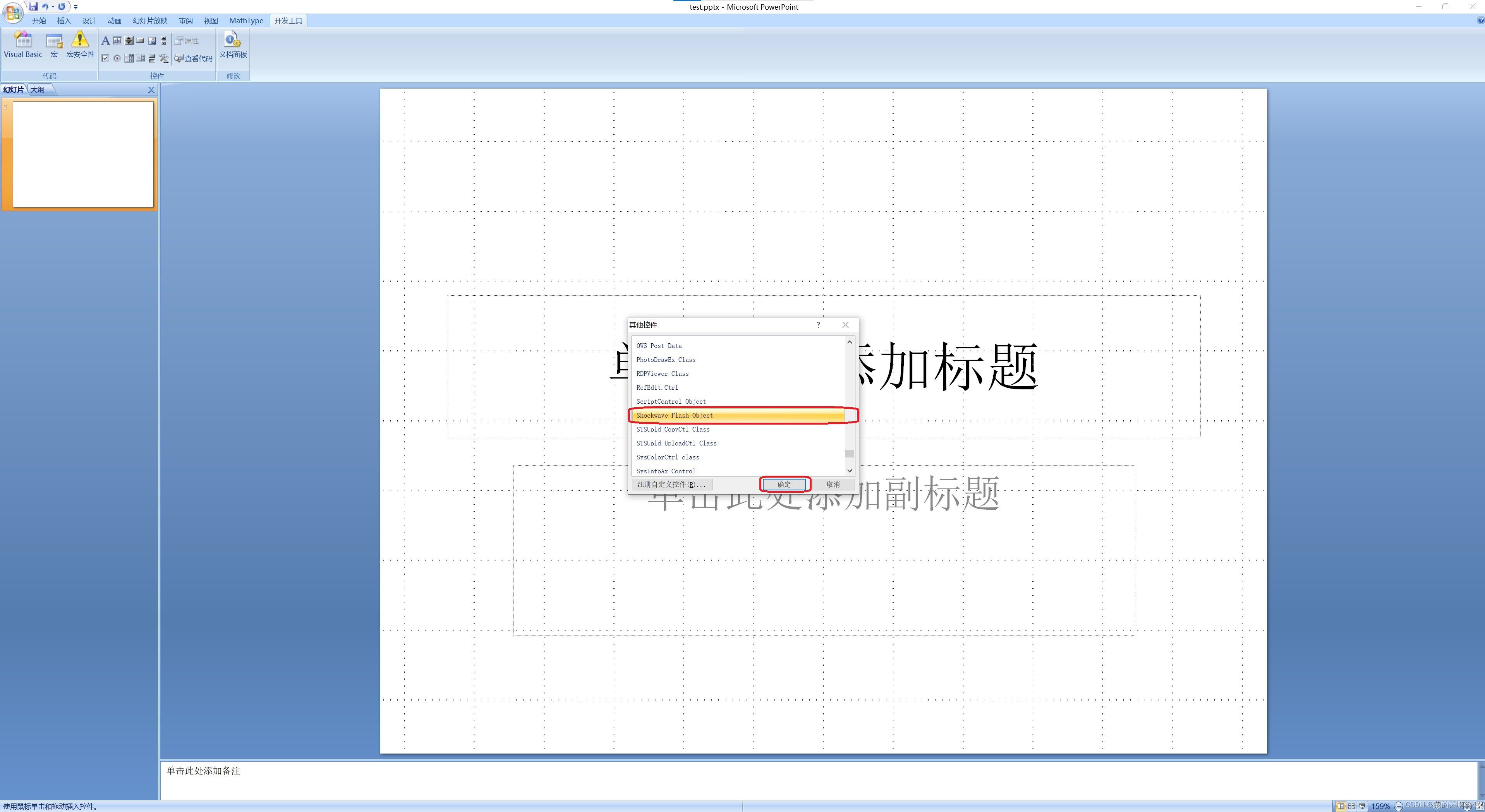
③在“Shockwave Flash Object”控件上右击设置属性;
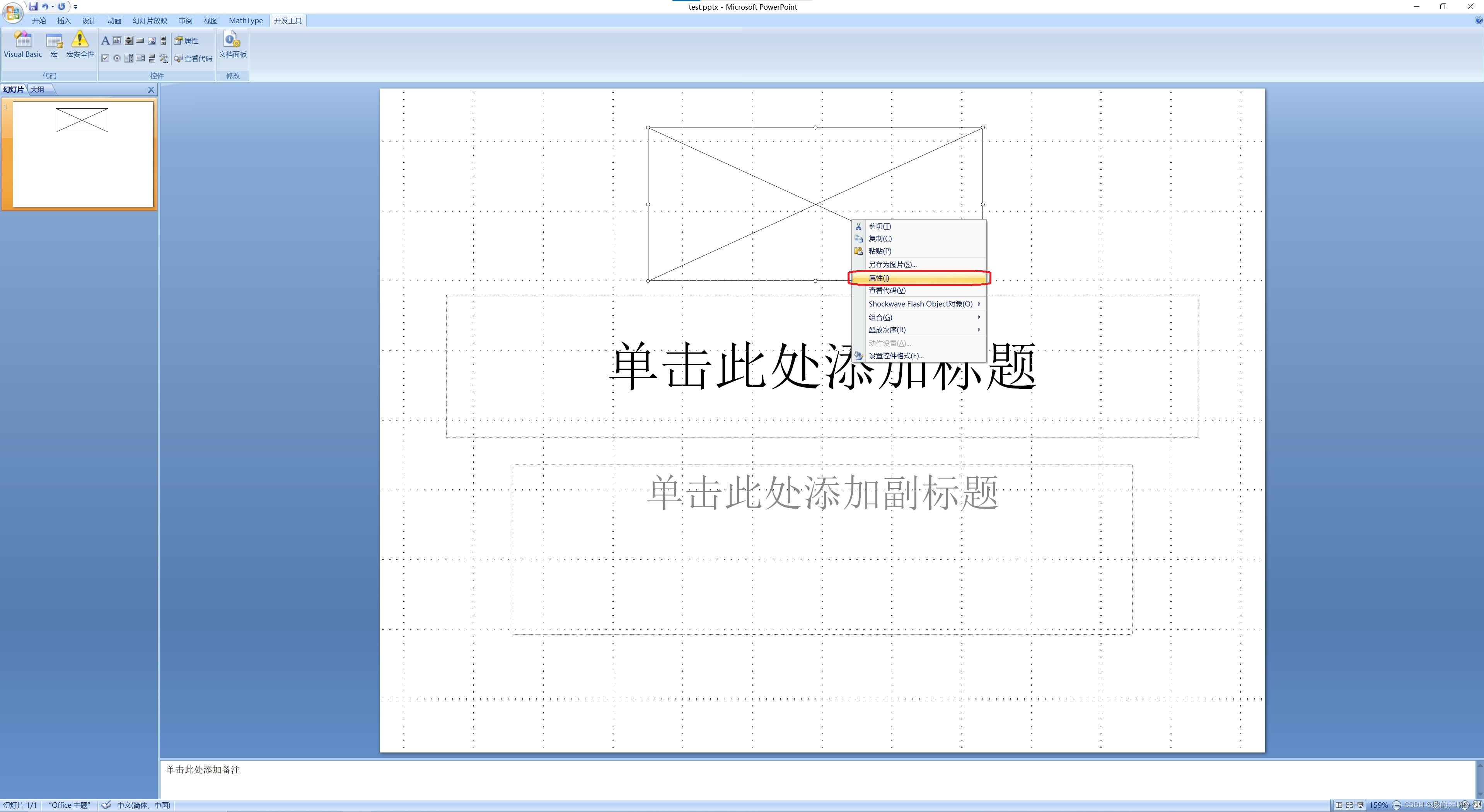
④将“EmbedMovie”设置为“True”,“Movie”设置为视频路径与文件名,“Loop”设置为"False",“Playing”设置为“False”(“Loop”表示是否循环播放,“Playing”表示播放状态,作者不希望循环播放,想设置按钮通过改变“Shockwave Flash Object”控件“Playing”属性的方式达到点击控制视频播放的效果);
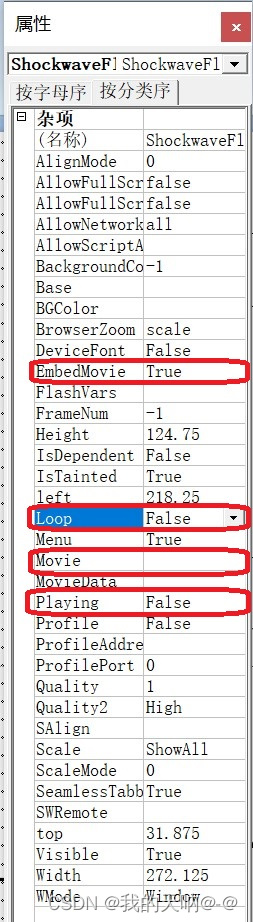
3、使用CommandButton(命令按钮)控制视频播放
①点击“开发工具”中“命令按钮”按钮;
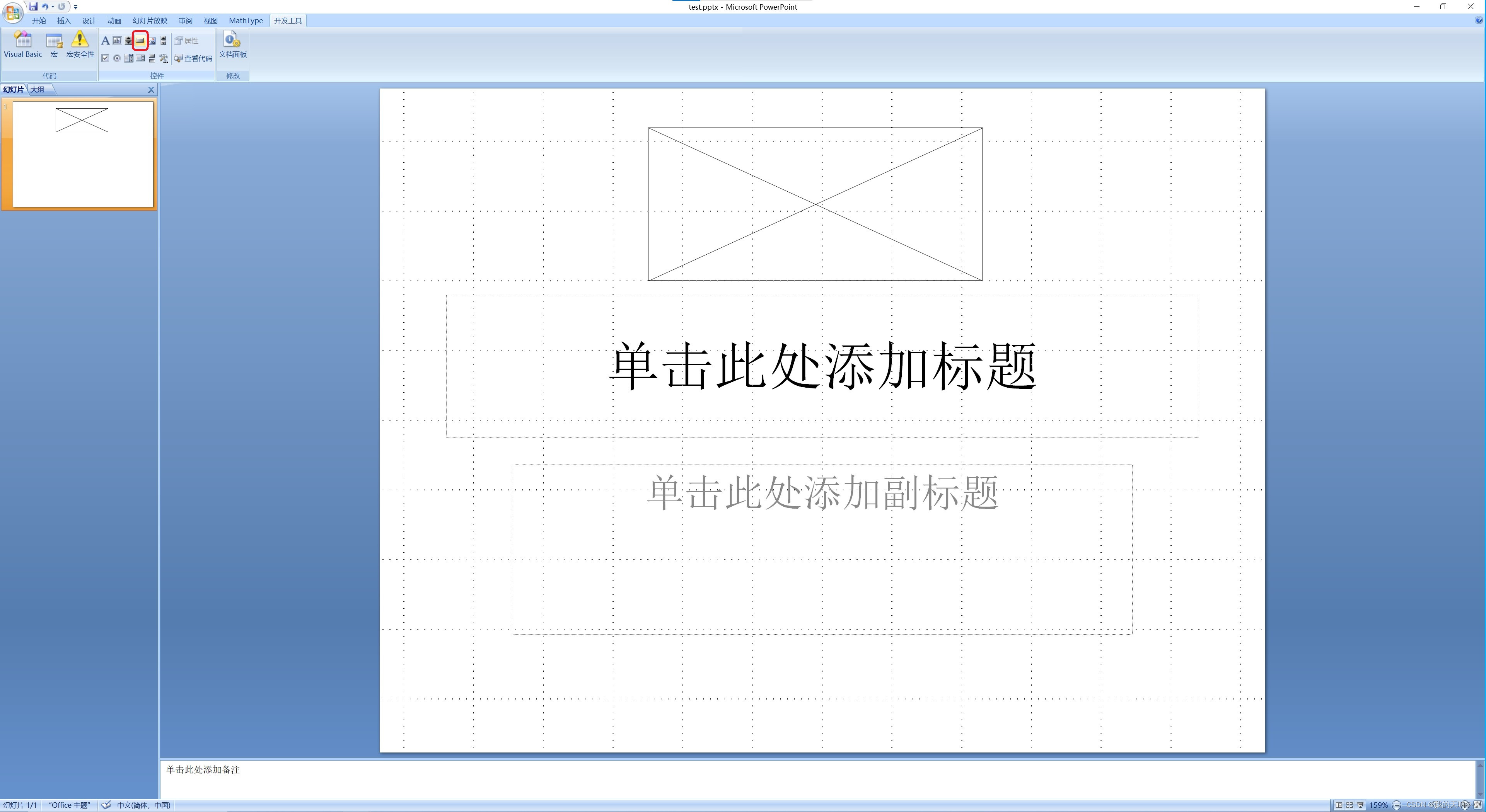
②双击“命令按钮”控件,在代码中添加“ShockwaveFlash1.Playing = True”,意为在点击名为“CommandButton1”的按钮时,将名为“ShockwaveFlash1”的“ShockwaveFlash1”控件“Playing”属性设为“True”,使其播放;
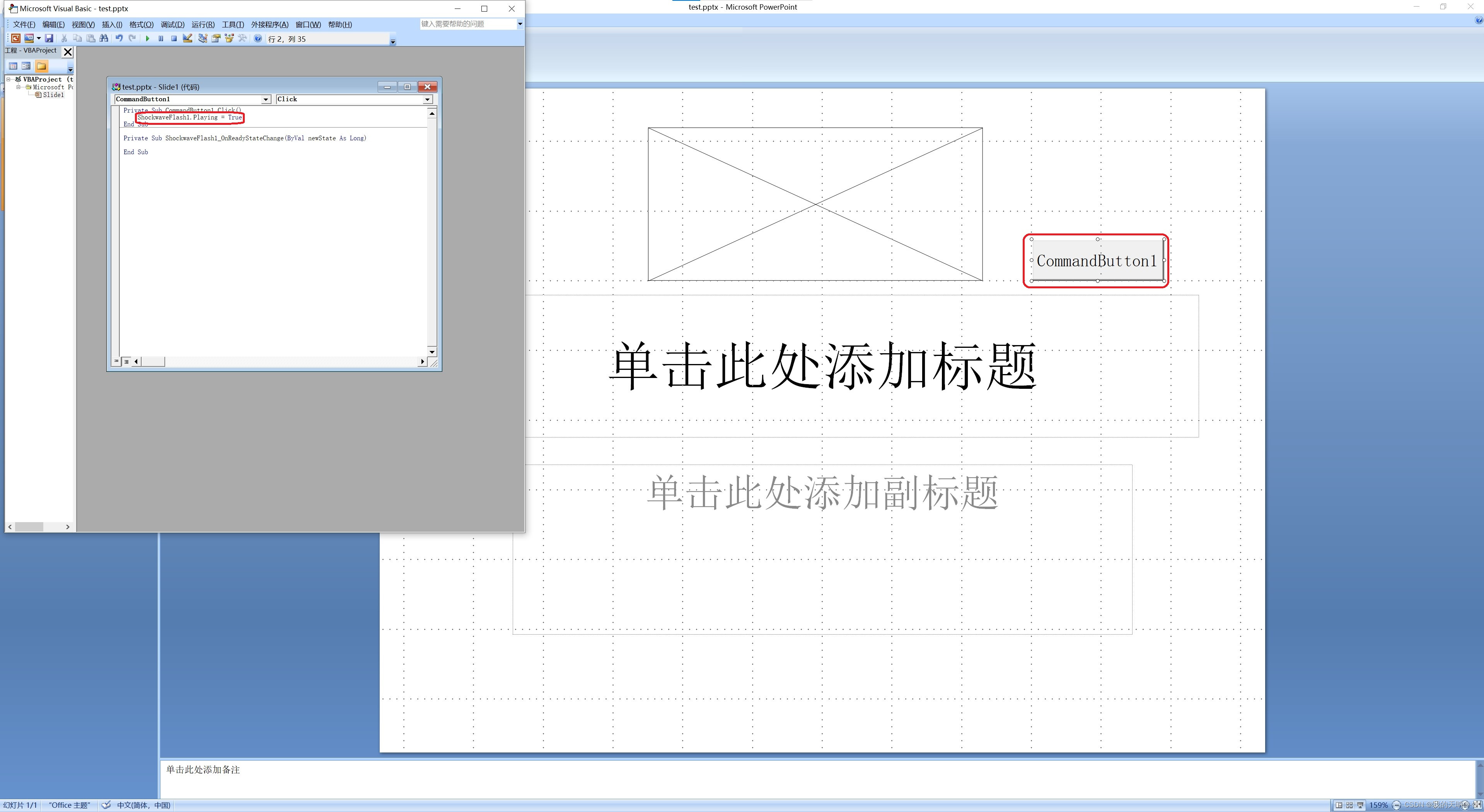
③上一步操作修改了VBA代码,需另存为.pptm文件才能保存代码。

4、效果
放映幻灯片,点击“播放按钮”即可播放视频。